
Le Gestionnaire des tâches de Windows 10 contient des outils détaillés de surveillance du GPU. Vous pouvez afficher l’utilisation du GPU par application et à l’échelle du système, et Microsoft promet que les chiffres du gestionnaire de tâches seront plus précis que ceux des utilitaires tiers.
Comment ça marche
Ces fonctionnalités GPU ont été ajoutées dans Mise à jour des créateurs d'automne de Windows 10 , également connu sous le nom de Windows 10 version 1709. Si vous utilisez Windows 7, 8 ou une version antérieure de Windows 10, vous ne verrez pas ces outils dans votre gestionnaire de tâches. Voici comment vérifier la version de Windows 10 dont vous disposez .
Windows utilise les nouvelles fonctionnalités du modèle de pilote d’affichage Windows pour extraire ces informations directement du planificateur GPU (VidSCH) et du gestionnaire de mémoire vidéo (VidMm) dans le noyau graphique de WDDM, qui sont responsables de l’allocation des ressources. Il affiche des données très précises, quel que soit FEU applications utilisées pour accéder au GPU: Microsoft DirectX, OpenGL, volcan , OpenCL, NVIDIA CUDA, AMD Mantle ou toute autre chose.
C’est pourquoi seuls les systèmes dotés de GPU compatibles WDDM 2.0 affichent ces informations dans le Gestionnaire des tâches. Si vous ne le voyez pas, le GPU de votre système utilise probablement un type de pilote plus ancien.
Vous pouvez vérifier quelle version de WDDM votre pilote GPU utilise en appuyant sur Windows + R, en tapant «dxdiag» dans la case, puis en appuyant sur Entrée pour ouvrir l'outil de diagnostic DirectX . Cliquez sur l'onglet "Affichage" et regardez à droite de "Modèle de pilote" sous Pilotes. Si vous voyez un pilote «WDDM 2.x» ici, votre système est compatible. Si vous voyez un pilote «WDDM 1.x» ici, votre GPU n'est pas compatible.
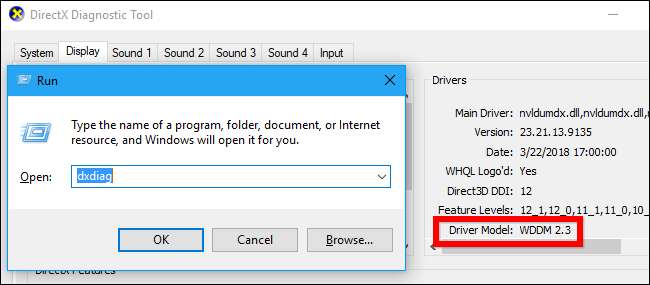
Comment afficher l'utilisation du GPU d'une application
Ces informations sont disponibles dans le Gestionnaire des tâches, bien qu’elles soient masquées par défaut. Pour y accéder, ouvrir le gestionnaire de tâches en cliquant avec le bouton droit sur un espace vide de votre barre des tâches et en sélectionnant «Gestionnaire des tâches» ou en appuyant sur Ctrl + Maj + Échap sur votre clavier.
Cliquez sur l'option "Plus de détails" en bas de la fenêtre du Gestionnaire des tâches si vous voyez la vue standard et simple.
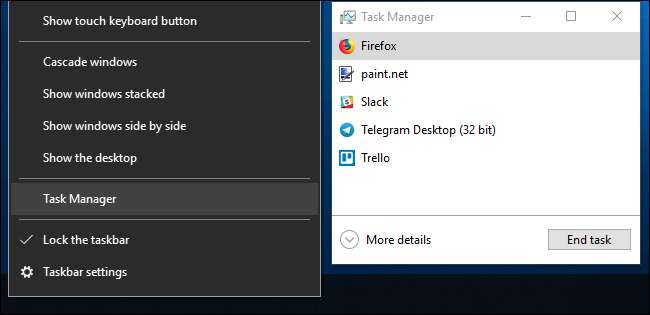
Dans la vue complète du Gestionnaire des tâches, dans l'onglet «Processus», cliquez avec le bouton droit sur n'importe quel en-tête de colonne, puis activez l'option «GPU». Cela ajoute une colonne GPU qui vous permet de voir le pourcentage de ressources GPU que chaque application utilise.
Vous pouvez également activer l'option «GPU Engine» pour voir quel moteur GPU une application utilise.

L'utilisation totale du GPU de toutes les applications de votre système est affichée en haut de la colonne GPU. Cliquez sur la colonne GPU pour trier la liste et voir quelles applications utilisent le plus votre GPU pour le moment.
Le nombre dans la colonne GPU est l'utilisation la plus élevée de l'application sur tous les moteurs. Ainsi, par exemple, si une application utilisait 50% du moteur 3D d'un GPU et 2% du moteur de décodage vidéo d'un GPU, vous verriez simplement le nombre 50% apparaître sous la colonne GPU pour cette application.
La colonne GPU Engine affiche chaque application utilisée. Cela vous montre à la fois quel GPU physique une application utilise et quel moteur elle utilise, par exemple, si elle utilise le moteur 3D ou le moteur de décodage vidéo. Vous pouvez identifier quel GPU correspond à un nombre particulier en vérifiant l'onglet Performances, dont nous parlerons dans la section suivante.
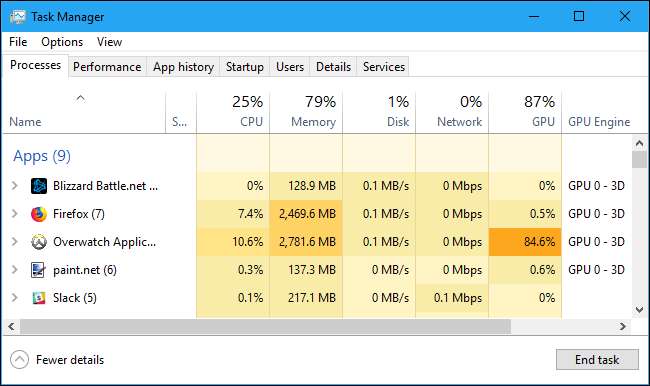
Comment afficher l’utilisation de la mémoire vidéo d’une application
Si vous êtes curieux de savoir combien de mémoire vidéo une application utilise, vous devrez passer à l'onglet Détails du Gestionnaire des tâches. Dans l'onglet Détails, cliquez avec le bouton droit sur n'importe quel en-tête de colonne, puis cliquez sur l'option «Sélectionner les colonnes». Faites défiler vers le bas et activez les colonnes «GPU», «GPU Engine», «Dedicated GPU Memory» et «Shared GPU Memory». Les deux premiers sont également disponibles dans l'onglet Processus, mais les deux dernières options de mémoire ne sont disponibles que dans le volet Détails.

La colonne «Mémoire GPU dédiée» indique la quantité de mémoire utilisée par une application sur votre GPU. Si votre PC possède une carte graphique NVIDIA ou AMD distincte, il s'agit de la quantité de VRAM utilisée par l'application, c'est-à-dire la mémoire physique de votre carte graphique. Si vous avez des graphiques intégrés, une partie de votre RAM système normale est réservée exclusivement à votre matériel graphique. Cela montre la quantité de mémoire réservée utilisée par l'application.
Windows permet également aux applications de stocker certaines données dans la mémoire DRAM normale du système. La colonne "Mémoire GPU partagée" indique la quantité de mémoire qu'une application utilise actuellement pour les fonctionnalités vidéo en dehors de la RAM système normale de l'ordinateur.
Vous pouvez cliquer sur l'une des colonnes pour trier par elles et voir quelle application utilise le plus de ressources. Par exemple, pour afficher les applications utilisant le plus de mémoire vidéo sur votre GPU, cliquez sur la colonne «Dedicated GPU Memory».
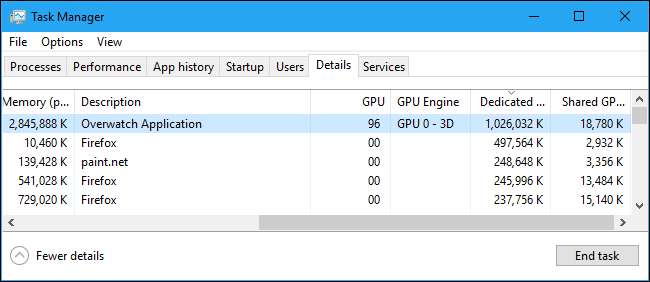
Comment surveiller l'utilisation globale des ressources GPU
Pour surveiller les statistiques générales d'utilisation des ressources GPU, cliquez sur l'onglet «Performances» et recherchez l'option «GPU» dans la barre latérale. Vous devrez peut-être faire défiler vers le bas pour la voir. Si votre ordinateur dispose de plusieurs GPU, vous verrez plusieurs options GPU ici.
Si vous avez plusieurs GPU liés (utilisant une fonctionnalité telle que NVIDIA SLI ou AMD Crossfire), vous les verrez identifiés par un «lien #» dans leur nom.
Par exemple, dans la capture d'écran ci-dessous, le système dispose de trois GPU. «GPU 0» est un GPU graphique Intel intégré. «GPU 1» et «GPU 2» sont des GPU NVIDIA GeForce qui sont liés entre eux à l'aide de NVIDIA SLI. Le texte "Lien 0" signifie qu'ils font tous deux partie du lien 0.
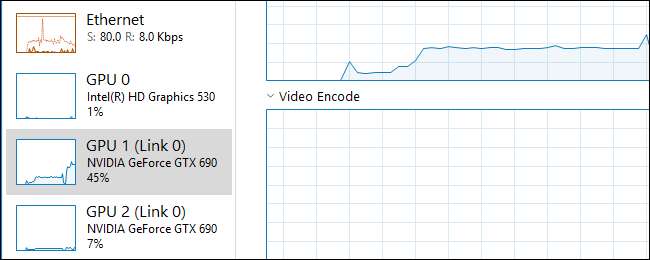
Windows affiche ici l'utilisation du GPU en temps réel. Par défaut, le Gestionnaire des tâches essaie d'afficher les quatre moteurs les plus intéressants en fonction de ce qui se passe sur votre système. Vous verrez différents graphiques ici selon que vous jouez à des jeux 3D ou que vous encodez des vidéos, par exemple. Cependant, vous pouvez cliquer sur l'un des noms au-dessus des graphiques et sélectionner l'un des moteurs disponibles pour choisir ce qui apparaît.
Le nom de votre GPU apparaît également dans la barre latérale et en haut de cette fenêtre, ce qui permet de vérifier facilement quel matériel graphique votre PC a installé.
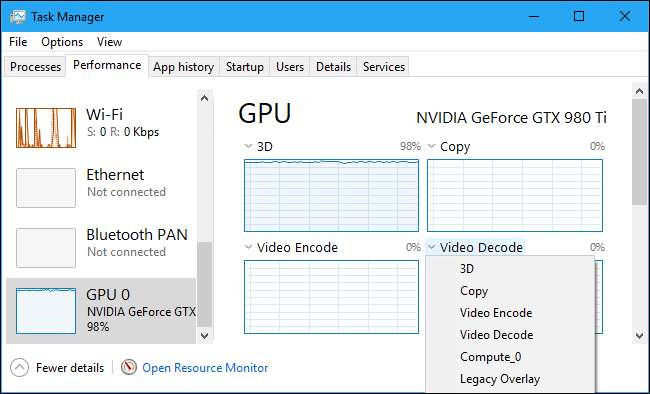
Vous verrez également des graphiques d'utilisation de la mémoire GPU dédiée et partagée. L’utilisation de la mémoire dédiée du GPU fait référence à la quantité de mémoire dédiée du GPU utilisée. Sur un GPU discret, c'est la RAM sur la carte graphique elle-même. Pour les graphiques intégrés, c’est la quantité de mémoire système réservée aux graphiques qui est réellement utilisée.
L’utilisation de la mémoire GPU partagée fait référence à la quantité de mémoire globale du système utilisée pour les tâches GPU. Cette mémoire peut être utilisée pour des tâches système normales ou des tâches vidéo.
Au bas de la fenêtre, vous verrez des informations telles que le numéro de version du pilote vidéo que vous avez installé, les données sur lesquelles le pilote vidéo a été créé et l'emplacement physique du GPU dans votre système.
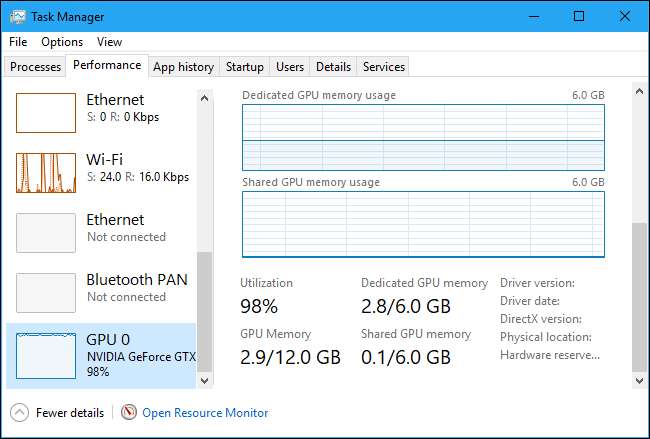
Si vous souhaitez afficher ces informations dans une fenêtre plus petite et plus facile à conserver sur votre écran, double-cliquez quelque part dans la vue GPU ou cliquez avec le bouton droit n'importe où à l'intérieur et sélectionnez l'option "Vue récapitulative du graphique". Vous pouvez agrandir la fenêtre en double-cliquant dans le volet ou en cliquant dessus avec le bouton droit de la souris et en décochant l'option «Vue récapitulative du graphique».
Vous pouvez également cliquer avec le bouton droit sur un graphique et sélectionner Changer le graphique en> Moteur unique pour afficher un seul graphique de moteur GPU au-dessus des graphiques d'utilisation de la mémoire.
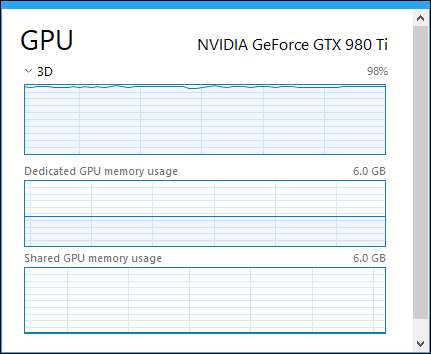
Pour garder cette fenêtre visible à tout moment sur votre écran, cliquez sur Options> Toujours au premier plan.
Double-cliquez à nouveau dans le volet GPU et vous obtiendrez une fenêtre flottante minimale que vous pourrez positionner où vous le souhaitez sur votre écran.

Pour des informations plus détaillées sur le fonctionnement exact de cette fonctionnalité et ce que les informations ici représentent, consultez Microsoft’s blog .






